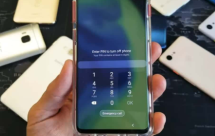So führen Sie einen Hard-Reset auf einem ZTE-Handy durch
Wenn bei Ihrem ZTE-Telefon Probleme wie langsames Laden, Einfrieren des Bildschirms, vergessene Passwörter, Telefon-Verzögerungen usw. auftreten, müssen Sie möglicherweise einen Hard-Reset durchführen, um diese Probleme zu beheben. Wenn Sie wissen möchten, wie Sie Ihr ZTE Blade a31/a32/10/v30 hart zurücksetzen, finden Sie in dieser Anleitung die Methode zum Durchführen eines Zurücksetzens auf die Werkseinstellungen.
Für Android-Benutzer kann das Wiederherstellen der Werkseinstellungen (Hard Reset) dabei helfen, alle Daten im Telefon zu löschen und so das Gerät in den ursprünglichen Zustand zurückzusetzen. Diese Methode wird häufig verwendet, um verschiedene Software-Probleme im Zusammenhang mit Android-Geräten zu beheben. Nachdem Sie diese Anleitung ausführlich gelesen haben, beherrschen Sie mehrere effektive Methoden zum Hard-Reset des ZTE Blade a31/a32/10 vita/v30.

zte hard reset
Teil 1: Was Sie vor dem ZTE Blade a31/a32/10 vita/v30 Hard Reset wissen sollten
Bevor Sie einen Hard-Reset durchführen, müssen Sie die genaue Bedeutung dieses Vorgangs verstehen. Ein Hard-Reset, auch Werksreset genannt, ist ein Vorgang, der Ihr Telefon in den ursprünglichen Zustand zurücksetzt, der vom Händler oder Hersteller festgelegt wurde. Durch diesen Vorgang wird Ihr Telefon vollständig gelöscht, was bedeutet, dass alle privaten Daten und alle Präferenz-Einstellungen, die Sie auf dem Gerät gespeichert haben, dauerhaft gelöscht werden. Daher müssen Sie beim Hard-Reset Ihres ZTE Blade a31/a32/10/v30 sehr vorsichtig sein. Um Datenverlust zu vermeiden, sichern Sie bitte Ihre Telefondaten, bevor Sie das Gerät in Betrieb nehmen.
Teil 2: So führen Sie einen ZTE Blade a31/a32/10 vita /v30 Hard Reset durch
Die Methode zum Hard-Reset des ZTE Blade a31/a32/10/v30 unterscheidet sich je nach Status des Telefons (ein- oder ausgeschaltet, Bildschirm gesperrt oder entsperrt). In diesem Abschnitt stellen wir Ihnen verschiedene gängige Methoden zum Hard-Reset des ZTE Blade a31/a32/10/v30 vor, wenn es ein- oder ausgeschaltet ist.
Methode 1. Hard-Reset ZTE Blade a31/a32/10/v30 über die Anwendung „Einstellungen“
Nachdem das Telefon eingeschaltet und entsperrt wurde, wählen Sie im Geräte-Einstellungsmenü die Option „Werkseinstellungen wiederherstellen“, um einen Hard-Reset des ZTE-Telefons durchzuführen. Hier sind die detaillierten Schritte für den Hard-Reset des ZTE Blade a31/a32/10/v30 über die Anwendung „Einstellungen“.
Schritt 1: Öffnen Sie das Menü „Einstellungen“.
Schritt 2: Wischen Sie über den Bildschirm, wählen Sie die Option „System“und tippen Sie auf „Erweitert“, um erweiterte Einstellungen-Optionen anzuzeigen.
Schritt 3: Wählen Sie im Popup-Menü „Optionen zurücksetzen“.
Schritt 4: Klicken Sie auf die Option „Alle Daten löschen (Werksreset)“.
Wenn die Bestätigungsmeldung erscheint, die Ihnen mitteilt, dass alle Daten gelöscht werden, klicken Sie auf „Telefon zurücksetzen “, um fortzufahren.
Auf dem Bildschirm erscheint eine zweite Bestätigungsmeldung, die Sie daran erinnert, dass alle Informationen gelöscht werden und nicht rückgängig gemacht werden können. Klicken Sie an dieser Stelle auf „alles löschen “, um Ihren Vorgang zu bestätigen.
Schritt 5: Sie werden aufgefordert, das Passwort oder die PIN zum Entsperren des Bildschirms einzugeben. Nach der Eingabe wird das Telefon neu gestartet und auf die ursprünglichen Einstellungen zurückgesetzt.
Methode 2. Hard-Reset ZTE Blade a31/a32/10/v30 über den Wiederherstellungsmodus
Die zweite, gebräuchlichere Möglichkeit, ein ZTE-Telefon zurückzusetzen, besteht darin, das Telefon mit den Tasten in den Wiederherstellungsmodus zu versetzen, der verfügbar ist, wenn das Telefon ausgeschaltet ist oder einen schwarzen Bildschirm hat. Befolgen Sie die folgenden Schritte, um zu erfahren, wie Sie das ZTE Blade a31/a32/10/v30 über den Wiederherstellungsmodus hart zurücksetzen.
Schritt 1: Halten Sie die Einschalttaste gedrückt, um Ihr ZTE Blade a31/a32/10/v30 auszuschalten.
Schritt 2: Halten Sie gleichzeitig die Lauter-Taste (oder bei einigen Modellen die Lauter-Taste) und die Ein-/Aus-Taste gedrückt, bis das ZTE-Logo erscheint.
Schritt 3: Sobald das Gerät in den Wiederherstellungsmodus wechselt, klicken Sie auf „Daten löschen“ > Wählen Sie „Auf Werkseinstellungen zurücksetzen“.
Schritt 4: Sie sehen zwei Optionen: „Zurücksetzen“ und „Zurück zur vorherigen Seite“ > Wählen Sie „Zurücksetzen“ und die Daten in Ihrem Telefon werden gelöscht.
Schritt 5: Nachdem der Daten-Löschvorgang abgeschlossen ist, klicken Sie auf „Zurück zur vorherigen Seite“.
Wählen Sie nun die Option „System jetzt neu starten“ und warten Sie, bis das ZTE-Telefon neu gestartet wird.
Teil 3: So führen Sie einen Hard-Reset des gesperrten ZTE Blade a31/a32/10 vita /v30 durch
Manchmal kann es vorkommen, dass Ihr ZTE-Telefon aus irgendeinem Grund gesperrt ist und Sie das Entsperr-Kennwort vergessen. Oder Sie haben ein gebrauchtes ZTE-Telefon gekauft, aber das Telefon verfügt über einen Passwortschutz für den Sperrbildschirm. Diese Situation könnte Sie stören, denn ohne das Passwort für den Sperrbildschirm ist das Telefon für Sie nutzlos. Wie können Sie in diesem Fall ein gesperrtes ZTE-Telefon auf die Werkseinstellungen zurücksetzen? Glücklicherweise gibt es mehrere Methoden, mit denen Sie Ihr ZTE-Telefon auf die Werkseinstellungen zurücksetzen können.
Methode 3. Hard-Reset ZTE Blade a31/a32/10/v30 über PC – Ohne Passwort
Sie müssen sich keine Gedanken darüber machen, wie Sie das ZTE Blade a31/a32/10/v30 ohne Passwort zurücksetzen können. Dabei können Sie leistungsstarke Software-Tools nutzen. Die professionelle DroidKit-Software verfügt über diese Funktion und kann Ihrem ZTE Blade a31/a32/10/v30 dabei helfen, einen passwortlosen Hard-Reset über einen PC durchzuführen.
Die „Bildschirm-Entsperrer“-Funktion von DroidKit weist folgende Eigenschaften auf:
- DroidKit eignet sich für verschiedene Arten von Entsperrmethoden, einschließlich 4- oder 6-stelliger PIN-Code, benutzerdefinierter PIN-Code, Passwort, Grafiken, Fingerabdruck-ID, Gesichtserkennung usw.
- DroidKit kann die FRP-Sperre effizient umgehen und gleichzeitig die Daten im Telefon schützen und das System so weit wie möglich reparieren.
- DroidKit ist mit mehreren Modellen verschiedener Android-Geräte kompatibel, darunter Huawei, ZET und Sony.
Gratis Download (Win) Verfügbar für alle Windows Gratis Download (Mac) Verfügbar für alle Mac
Gratis Herunterladen* 100 % sauber und sicher
Lassen Sie uns als Nächstes im Detail besprechen, wie Sie mit Hilfe von DroidKit den passwortlosen Hard-Reset des ZTE Blade a31/a32/10/v30 am PC durchführen können.
Schritt 1: Laden Sie DroidKit herunter und installieren Sie es auf Ihrem Computer > Wählen Sie die Funktion „Bildschirm-Entsperrer“ > Verbinden Sie Ihr ZTE-Telefon über ein USB-Kabel mit dem Computer > Klicken Sie auf die Schaltfläche „Starten“.

wählen Sie die Option „Bildschirm-Entsperrer“ aus
Schritt 2: Lassen Sie DroidKit automatisch Konfigurationsdateien für Ihr ZTE Blade a31/a32/10/v30 vorbereiten. Sobald die Vorbereitung abgeschlossen ist, wird die folgende Oberfläche angezeigt. Wählen Sie einfach die Schaltfläche „Jetzt löschen“.
Schritt 3: Befolgen Sie die Anweisungen, um Ihr Gerät in den Wiederherstellungsmodus zu versetzen und die Cache-Partition Ihres Telefons zu löschen. Danach beginnt DroidKit mit der Entfernung der Bildschirmsperre.

Auf jetzt entfernen klicken
Schritt 4: Nach dem Entsperren des Bildschirms können Sie ohne Eingabe eines Passworts auf Ihr Gerät zugreifen.

Bildschirm Entsperrer ist fertig
Fazit
Diese Anleitung bietet Ihnen 4 Methoden, ob über einen Computer oder ohne Computer, die Ihnen dabei helfen, den Hard-Reset-Vorgang auf Ihrem ZTE-Telefon abzuschließen. Wenn Sie Ihr ZTE-Gerät nicht selbstständig auf die Werkseinstellungen zurücksetzen können, empfehlen wir Ihnen dringend, das DroidKit-Tool auszuprobieren. Sie müssen nur diese benutzerfreundliche und professionelle Software herunterladen, um verschiedene Probleme im Zusammenhang mit der Bildschirmsperre effektiv zu lösen!
DroidKit
Als vollständige Android-Lösung kann DroidKit Ihnen dabei helfen, verlorene Daten mit/ohne Sicherung wiederherzustellen, den Android-Bildschirm zu entsperren, die FRP-Sperre zu umgehen, Systemprobleme zu beheben usw. innerhalb von Minuten.
Weitere Fragen über Produkt? Kontaktieren Sie unser Support Team, um Lösungen zu bekommen >